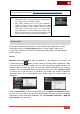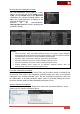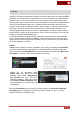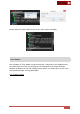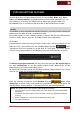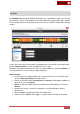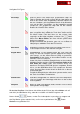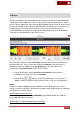Operation Manual
VirtualDJ 8 – Benutzerhandbuch
79
Verfügbare POI Typen:
HotCUE
Standardtyp. Der POI funktioniert nur als HotCUE.
Saved Loop
Setzt an dieser Track Stelle einen gespeicherten Loop. Ein
Feld zur Eingabe der Anzahl an Beats die der Loop haben soll
wird an der rechten Seite eingeblendet. Alternativ können Sie
den nun sichtbaren, grün eingefärbten Bereich in der Waveform
auch mit der Maus verschieben, um die Loopgröße manuell
anzupassen. Der gespeicherte Loop wird mit den HotCUE
Buttons des VirtualDJ Skins aktiviert.
Action
Weisen Sie diesem POI Typ eine VirtualDJ Script Action zu, die
dann ausgeführt wird, sobald der Track diese Stelle erreicht.
Ein Macro Action Feld wird Ihnen an der rechten Seite
angezeigt, um die Action eingeben zu können. Der Button
öffnet einen Macro Editor, der Ihnen hilft die gewünschten
Actions auszuwählen.
Beispiel: Verwenden Sie die Action „goto +16“, um 16 Beats zu
überspringen, sobald der Track den POI erreicht.
Remix Point
Setzt diesen Punkt als Remix Punkt. Der Remix Punkt ist nun
in der Sampler Ansicht in der Sideview verfügbar.
Beatgrid Anker
Standardmäßig ist der Beatgrid Anker der erste Beat des
Songs. Er wird von VirtualDJ genutzt (während der Analyse
eines Songs), um das 4-Beat Schema (CBG) zu generieren.
Verschieben Sie den Anker an eine andere Position, um das
CBG des Tracks auszurichten.
Setzen Sie einen zusätzlicher Beatgrid Anker an einer anderen
beliebigen Position und das CBG wird von dieser Stelle an bis
zum Ende des Tracks (oder zum nächsten Anker) neu
berechnet. Ein lokales BPM Feld wird nun angeboten. Nutzen
Sie es, um den BPM Wert dieses Teils anzupassen. Darunter
sehen Sie einen Wert, der die Anzahl an Beats bis zu diesem
Punkt wieder gibt.
Zusätzliche Beatgrid Anker sollten dann genutzt werden, wenn
der Track ein variables Tempo besitzt.
Automix Point
Setzt diese Songposition als Automix Punkt. Eine Drop-Down-
Liste zur Auswahl des Automixtyps wird Ihnen an der rechten
Seite angeboten.
Load point
Wenn ein Load Punkt definiert wurde, wird der Track an dieser
Stelle geladen und gestoppt.
Mit der Cue DropDown-Liste können Sie wählen ob der POI auf dem Skin sichtbar sein soll
oder nicht (Invisible/Marker Only), oder ob er zusätzlich als HotCUE fungieren soll.
Nutzen Sie die Buttons, um den Track abzuspielen/ zu pausieren/ zu stoppen und
den Play Marker (grüne vertikale Linie), um ihn neu zu positionieren. Der Button
löscht den ausgewählten POI.